pe系统u盘怎么制作u盘启动盘?系统之家制作u盘启动盘步骤
pe系统u盘怎么制作u盘启动盘?pe系统是单独的一个微型操作系统,可以让用户更好的对电脑进行调整修改,想要进入pe系统就必须通过u盘启动盘来进入,那么pe系统u盘要怎么制作呢?小编推荐使用系统之家装机工具,轻松制作u盘启动盘,来看下详细的步骤吧。
pe系统u盘怎么制作u盘启动盘?
1、使用之前建议暂时关闭所有的杀毒软件,然后双击打开进入工具,在最上方选择U盘启动,进入U盘启动盘制作界面。
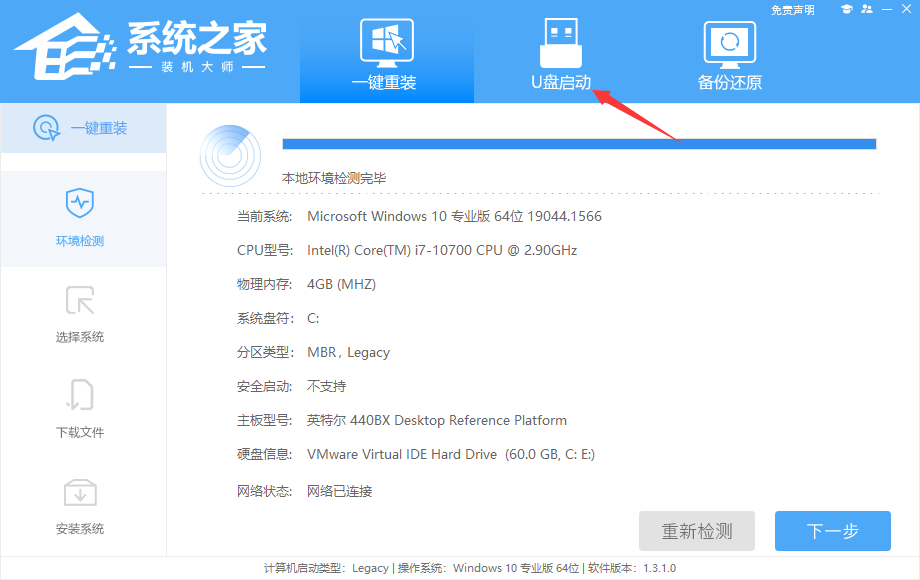
2、保留默认格式和分区格式,无需手动更改。
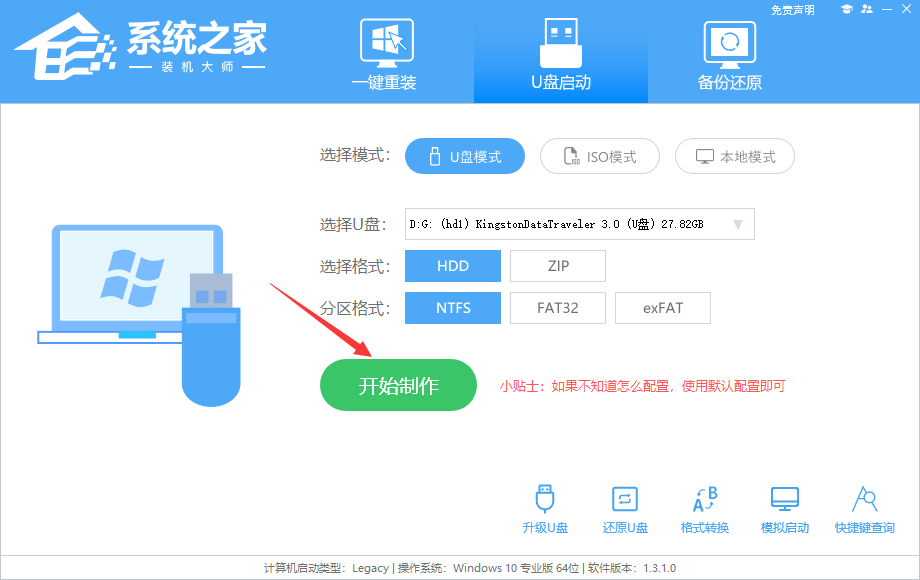
3、点击开始制作,工具会自动提示是否开始制作。注意:制作工具将会清理U盘中所有的数据且不可恢复,请提前存储U盘中重要数据文件。
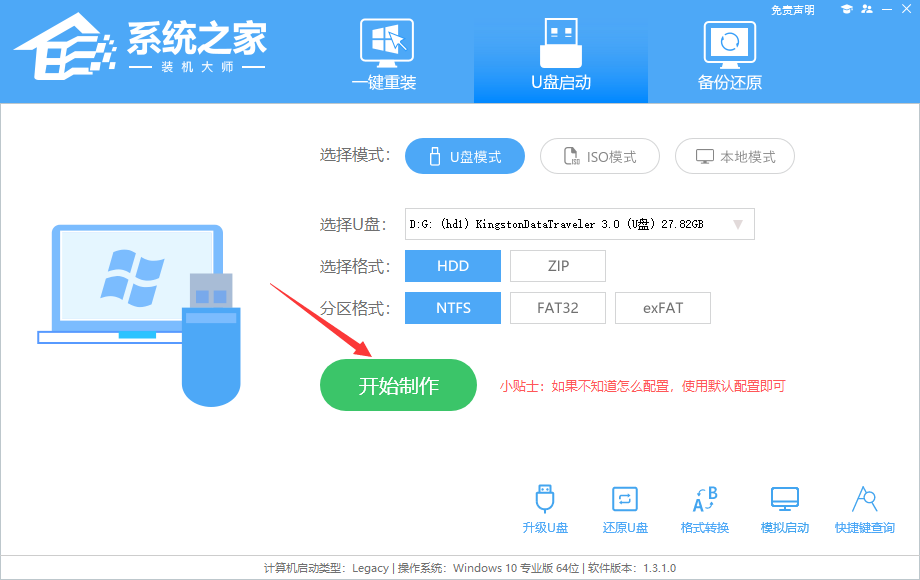
4、等待U盘制作完毕。
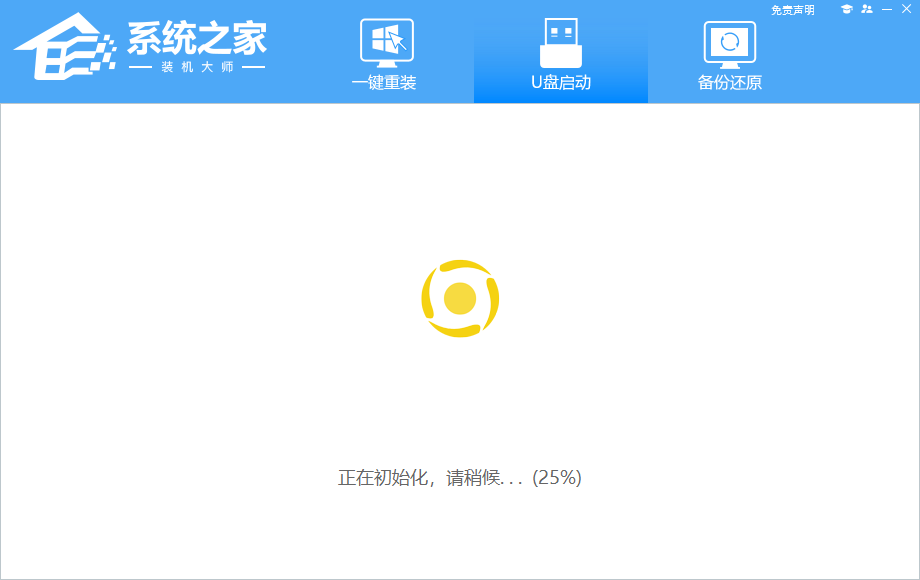
5、U盘制作完毕后,工具会进行提示,并且显示当前电脑的开机U盘启动快捷键。
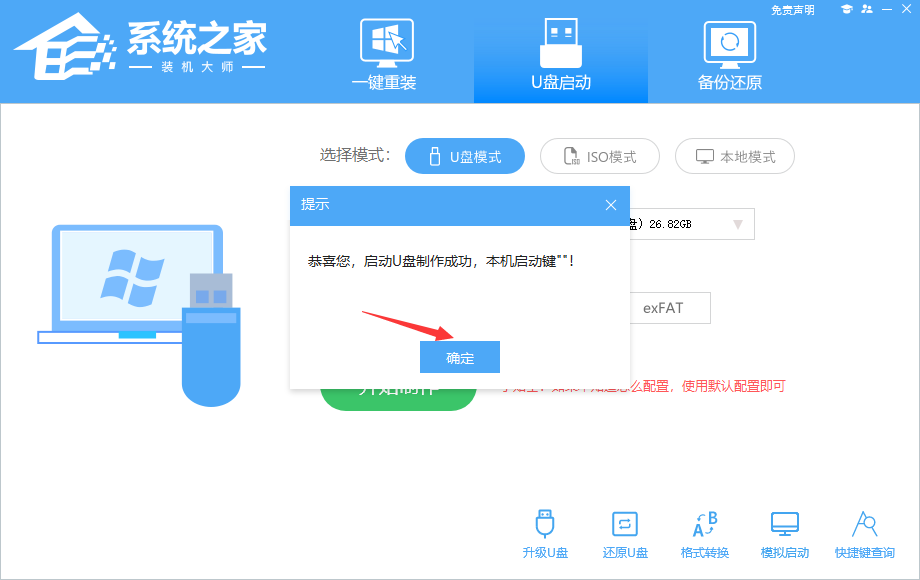
6、制作完毕后,需要测试当前U盘启动盘是否制作完成。需要点击右下方 模拟启动-BIOS启动,查看当前U盘启动盘是否制作成功。
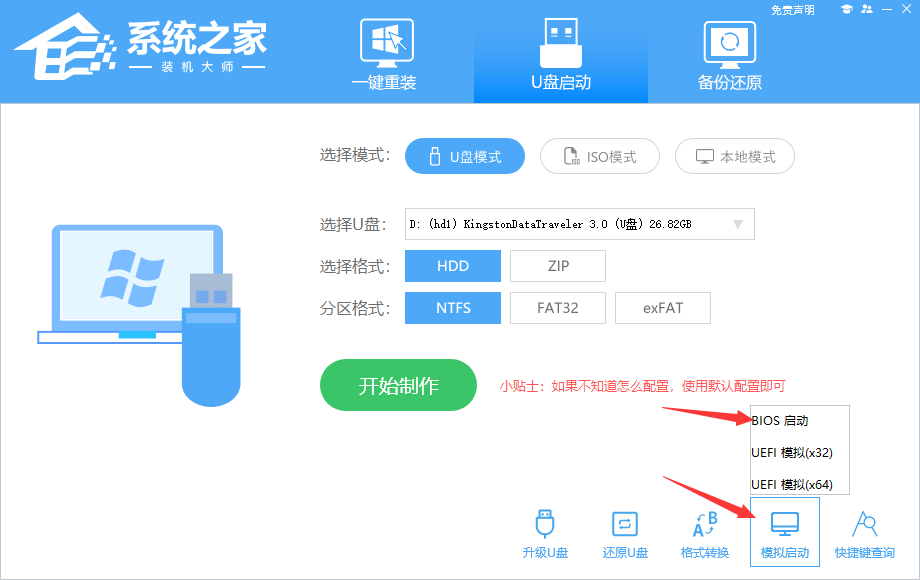
7、稍等片刻,成功显示此界面则为成功。
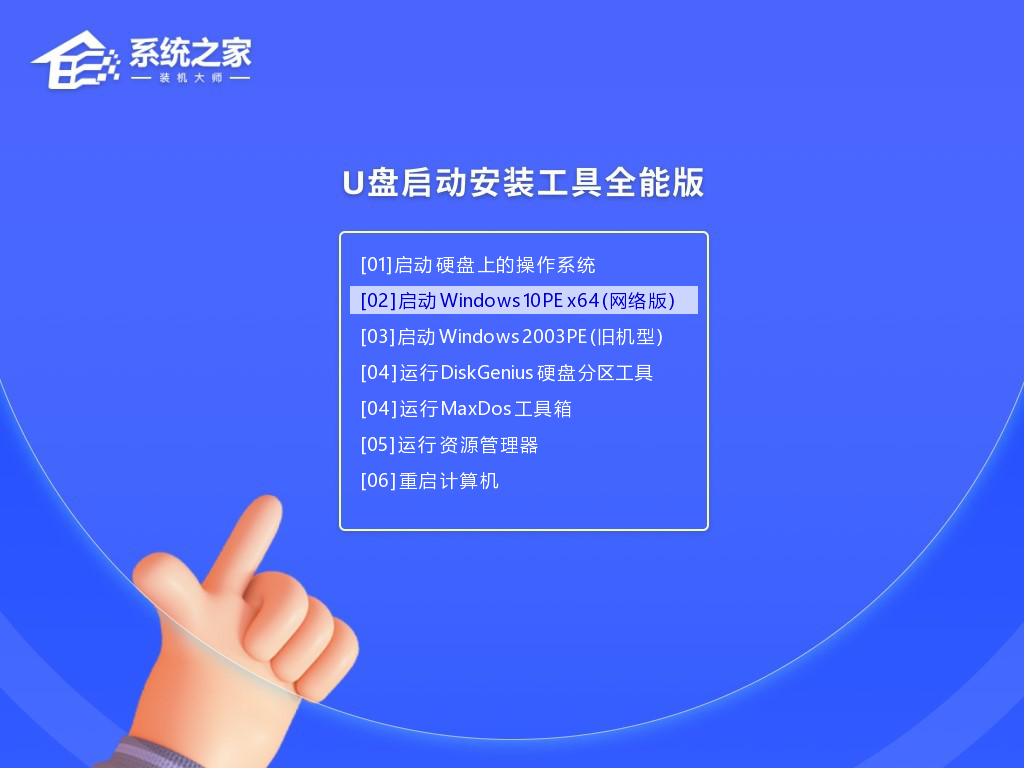
相关文章
- u盘启动盘制作完成后怎么重装系统?
- 小白制作u盘启动盘的教程步骤
- 怎样制作u盘启动盘重装win10系统?
- 华硕主板pe系统怎么进入?系统之家制作u盘启动盘步骤
- u盘制作pe系统启动盘方法 系统之家u盘制作启动盘教程
- 新手u盘启动盘制作流程?系统之家制作u盘启动盘步骤
- 自己怎么制作U盘启动盘?石大师帮助你!
- 电脑小白如何制作U盘启动盘?系统之家系统启动盘制作教程
- 怎么制作u盘启动盘详细步骤?系统之家u盘启动盘制作教程
- 新手自己怎么制作一个启动U盘?系统之家u盘启动盘制作步骤教程
- 怎么把u盘做成u盘启动盘?系统之家u盘启动盘制作步骤
- 怎样制作u盘启动盘重装系统?石大师u盘启动盘制作教程
- U盘怎么制作系统启动盘(U盘启动盘)?系统之家系统启动盘制作教程
- u盘如何制作启动盘安装系统?石大师装机大师制作u盘启动盘步骤
- 新手装系统怎么制作u盘启动盘?石大师u盘制作教程
- 系统之家怎么将u盘制作成启动盘?制作u盘启动盘步骤







